Windows 8.1 시작 화면을 최대한 활용하기 위한 5가지 전원 팁
잡집 / / February 08, 2022
Windows 8로 업그레이드한 다음 8.1로 업그레이드했는데 그럴만한 이유가 있습니다. Windows 8.1은 더 빠르고 더 안전한 이전 버전보다. 하지만 알고 보면 되돌릴 수는 없습니다. 우리 모두는 Windows 8(및 8.1도 어느 정도)을 싫어합니다. 왜냐하면 Windows 8은 우리 인간이 기본적으로 저항하도록 프로그래밍된 것, 즉 변화를 가져왔기 때문입니다. 급격한 변화.
파워 유저라면 모던 UI 앱을 한 번도 실행한 적이 없고 데스크탑으로 바로 부팅할 수 있습니다. 그러나 여전히 시작 화면은 항상 배경에 숨어 있습니다(앱을 설치하는 경우 제외 명시적으로 그 목적을 수행). 그렇다면 시작 화면을 있는 그대로 받아들이고 활용해 보는 것은 어떨까요? 파워유저 스타일!
1. 배경 변경
먼저 첫 번째 것들. 바탕 화면과 시작 화면에 동일한 배경을 사용하여 더 이상 이 둘 사이를 이동하는 것이 거슬리지 않도록 합시다. 마우스 오른쪽 버튼으로 클릭 작업 표시줄 그리고 선택 속성. 그럼 들어가 항해 라고 적힌 체크박스를 체크하고 시작 시 내 바탕 화면 배경 표시.
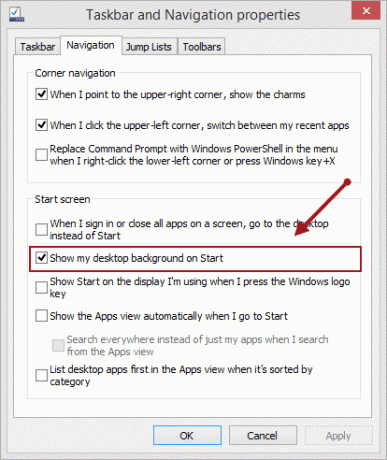
2. 시작 화면 사용자 지정
Tiles는 뉴스, 날씨 및 스포츠 앱 중요한 정보를 한 눈에 제공할 수도 있습니다. Windows 8.1에서는 타일을 작게 만들 수 있으며 이는 데스크톱 프로그램이 많을 때 정말 유용합니다. 따라서 시작 화면에서 구성하려는 모든 데스크톱 앱을 마우스 오른쪽 버튼으로 클릭하고 크기 조정 하단의 옵션 메뉴에서 클릭 작은. 좋아하는 모든 앱이 이제 화면의 작은 클러스터에 정리됩니다.
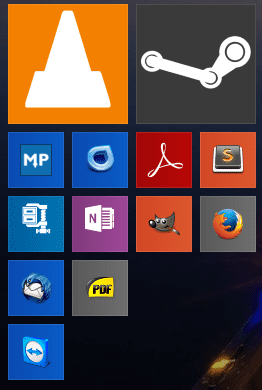
3. 예쁘게 만들어
앱을 작게 만들어 정리하는 것은 빠르고 쉬웠습니다. 유연성을 조금 더 얻으려면 다음을 사용할 수 있습니다. 오블리타일 시작 화면에 사용자 지정 아이콘이 있는 타일을 추가합니다.
Ashish 이후 Windows 8.1용으로 Oblytile이 업데이트되었습니다. 그것에 대해 썼다. 이제 이렇게 생겼습니다.
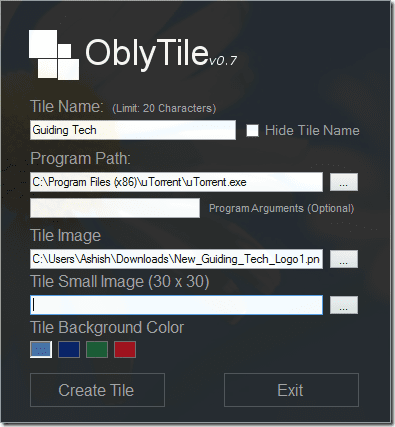
그것에 대해 자세히 알고 싶다면 기사를 확인하십시오. 그러나 여기에 간략히 설명되어 있습니다. 그냥 추가
프로그램 경로, 타일 이름 (숨길 수 있음), 그리고 타일 이미지. 새 버전의 Oblytle을 사용하면 다양한 크기에 대해 다른 이미지를 추가할 수 있으므로 특정 앱에 대해 축소하려는 경우 크기 조정 문제에 대해 걱정할 필요 없이 그렇게 할 수 있습니다. 완료되면 클릭 타일 만들기 타일이 시작 화면에 표시될 준비가 됩니다. 보유하고 있는 앱의 수에 따라 몇 분 정도 소요될 수 있지만 결과는 그만한 가치가 있습니다. 다양한 아이콘 팩을 검색할 수 있습니다. 여기.4. 시작 화면은 게임 화면입니다
앱에 대한 타일을 만든 것처럼 다음을 포함하여 원하는 모든 게임에 대해 동일한 작업을 수행할 수 있습니다. 스팀 게임. 물론 아이콘 이미지가 필요하며 훌륭한 Windows 커뮤니티 덕분에 다양한 옵션이 제공됩니다. 이미 여러 아이콘 게임 팩 사용 가능하며 모든 인기 게임을 다룹니다!
모든 작업을 마치면 이것이 당신이 끝낼 것입니다. 나쁘지 않아, 응?

5. 키보드 런처
그만큼 검색 앱 큰 업데이트가 있지만 아직 강력하지는 않지만 스포트라이트 검색 OS X에서는 가까워지고 있습니다. 예를 들어 앱을 실행하려면 키보드에서 마우스로 손을 이동하고 시작 버튼을 누른 다음 아이콘을 클릭해야 합니다. 시간이 많이 걸립니다.
대신 Windows 키를 눌러 시작 화면으로 이동하고(또는 Win+S를 눌러 검색 사이드바를 불러옴) 입력을 시작할 수 있습니다. 대부분의 경우 처음 2-3글자 내에서 원하는 앱을 찾을 수 있습니다. 엔터를 치면 앱이 실행됩니다. 이것이 근육 기억이 되면 많은 시간을 절약하기 시작할 것입니다.

Windows 8과 달리 검색의 기본 옵션은 이제 모든 것, 파일, 비디오, 이미지 및 설정을 쉽게 찾을 수 있습니다.
앞서 말했듯이 파일에서는 잘 작동하지 않지만 설정에서는 훌륭하게 작동합니다. 예를 들어 "파티션"을 검색하면 "하드 디스크 파티션 생성 및 포맷" 옵션이 즉시 나타납니다.
이 기사가 시작 화면에 대한 새로운 관점을 제공하기를 바랍니다. 의견이나 제안 사항이 있으면 아래에서 자유롭게 공유하십시오..
2022년 2월 2일 최종 업데이트
위의 기사에는 Guiding Tech를 지원하는 제휴사 링크가 포함될 수 있습니다. 그러나 편집 무결성에는 영향을 미치지 않습니다. 내용은 편향되지 않고 정통합니다.



